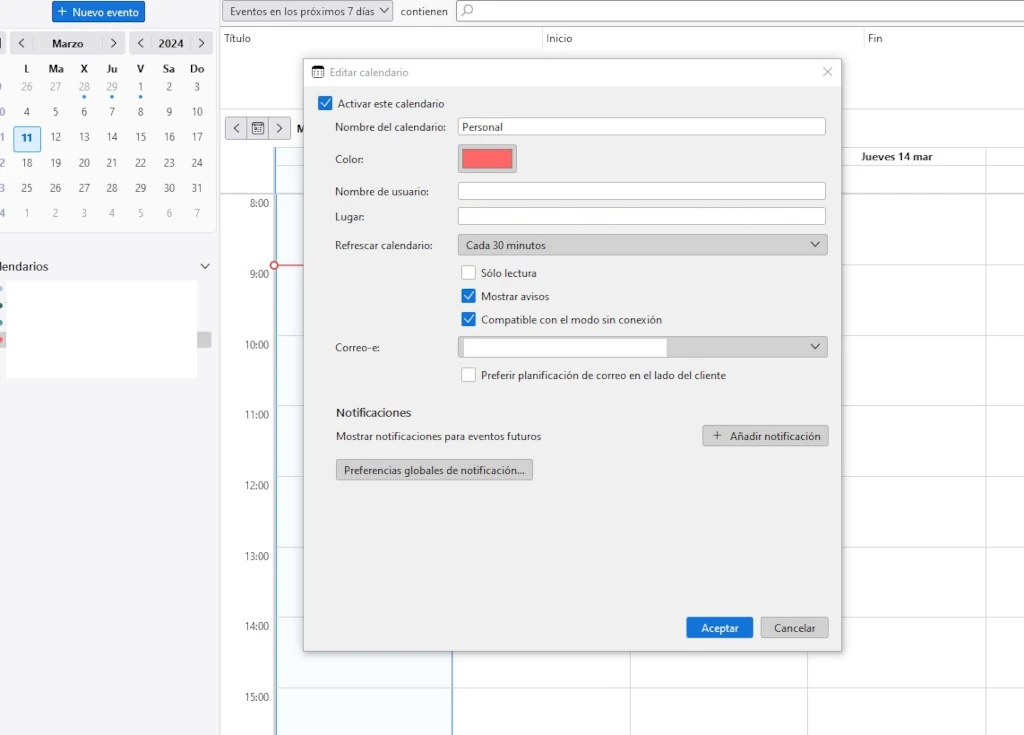O viceversa…
Nextcloud es una plataforma de almacenamiento en la nube que te permite crear y gestionar tus propios calendarios. Thunderbird es un cliente de correo electrónico que también tiene la función de calendario. Si quieres sincronizar y compartir un calendario de Nextcloud en Thunderbird, sigue estos pasos:
1. Asegúrate de tener instalado el complemento Lightning en Thunderbird, que te permite usar el calendario. Normalmente, ya viene instalado por defecto.
NOTA A POSTERIORI: Con las nuevas versiones de Thunderbird ya no es necesario instalar estas extensiones. Puedes omitir el paso 2
2. Instala las extensiones TbSync y Proveedor de CalDAV y CardDAV en Thunderbird, que te permiten conectar con Nextcloud. Puedes encontrarlas en el menú Herramientas -> Complementos y temas. Activa ambas extensiones. Habilita ambas extensiones. TbSync solo requiere que la habilites y en las últimas versiones de Thunderbird parece ser que ya no es necesaria:
Supported servers and service providers:
– CalDAV & CardDAV (OwnCloud, Nextcloud, iCloud, …)This Add-on does not support Google. Alternatives:
– Google-4-TbSync
– CardBook
– Provider for Google CalendarNote: Thunderbird 102 natively supports CalDAV & CardDAV sync and this provider for TbSync is technically no longer needed. You can setup your CardDAV contacts and CalDAV calendars without TbSync.
The pre-release of this provider for Thunderbird 102 no longer includes my own sync code, but instead uses the native sync support shipped with Thunderbird.
3. Entra en tu Nextcloud y ve a la sección de Calendarios. Crea un nuevo calendario o elige uno que ya tengas. Haz clic en la configuración del calendario y copia la dirección primaria de CalDAV, que es la que identifica tu calendario en la nube.
– Tras ello, copia el enlace del calendario (Compartir enlace):
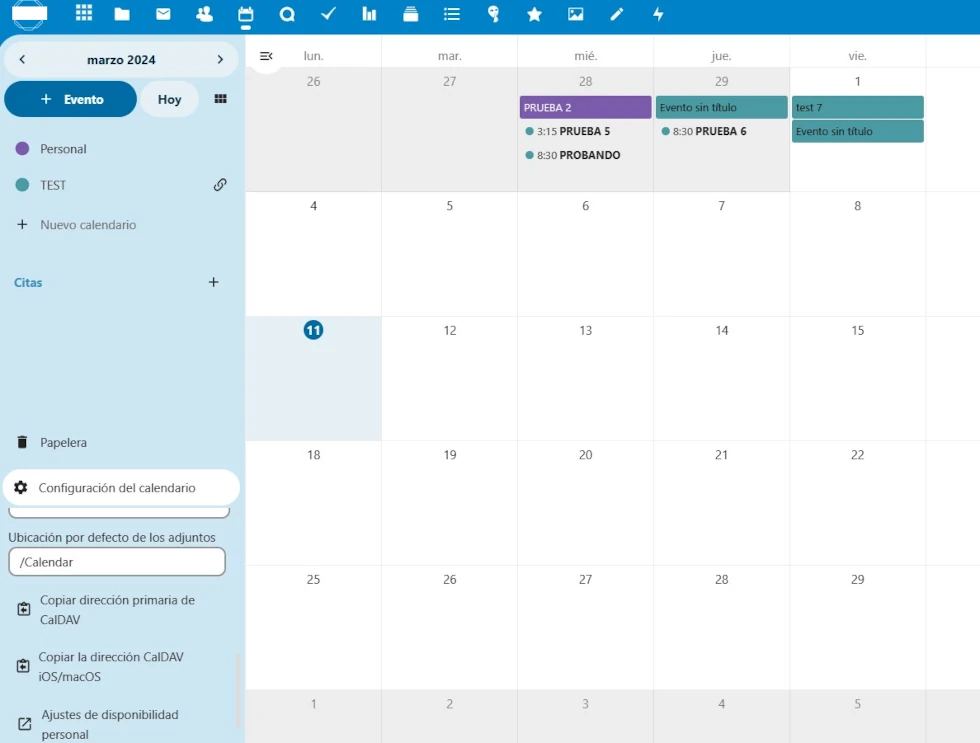
Ya tienes la dirección CalDAV de tu calendario en Nextcloud y el enlace de su ubicación copiado.
4. En Thunderbird, crea un nuevo calendario y elige la opción “En la red“. Introduce tu nombre de usuario y contraseña de Nextcloud y pega la dirección primaria de CalDAV que has copiado. Haz clic en Encontrar calendarios y selecciona el que quieras sincronizar. Haz clic en Suscribirse y espera a que se sincronice:
- En la ventana de diálogo te aparecerán los campos Nombre de usuario, que será el de Nextcloud, y la Dirección, que será el enlace que has copiado.
- Pulsa Encontrar calendarios: En este paso te requerirá la contraseña de tu Nextcloud y encontrará los calendarios que tengas disponibles. Selecciona el que quieras y pulsa Suscribirse. Solo faltará sincronizarlo y ya lo tienes lista.
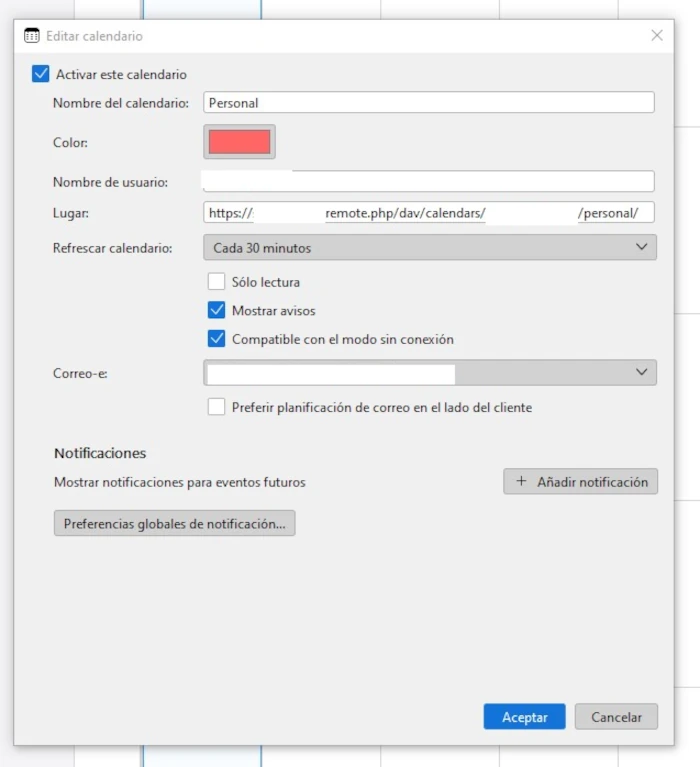
5. Si quieres compartir tu calendario con otras personas, debes hacerlo desde Nextcloud, haciendo clic en el icono de compartición y eligiendo el usuario con el que quieras compartirlo.
Ya está. Ahora puedes ver y editar tu calendario de Nextcloud desde Thunderbird, y también compartirlo con quien quieras.
Otra opción, en el caso de que ya tengas el calendario de Thunderbird creado, es exportarlo e importarlo en Nextcloud. Una vez ubicado en Nextcloud, inicia el proceso desde el principio. Cuando lo hayas finalizado, elimina el calendario original en Thunderbird, el que está en modo local y quédate con el calendario en red.